Vertalen van de server meldingen
Als vertaler kun je met /translate een nieuw venster openen waarin je de server meldingen kunt vertalen. Als je vertaler voor meerdere talen bent dan moet je even de afkorting van de betreffende taal aangeven, dus bijvoorbeeld /translate it.
Bediening van de Vertaal tool
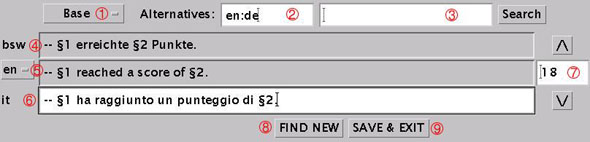
Legenda
- De pakketkeuze. Om de server berichten overzichtelijk te houden zijn deze ingedeeld in verschillende paketten. Bij het wisselen van pakket worden de teksten die in het vorige pakket zijn gewijzigd automatisch opgeslagen en zijn meteen binnen BSW actief.
- Als er voor een zin geen vertaling aanwezig is probeert de server het in een alternatieve taal. Hier kun je deze alternatieven invoeren (gescheiden door een dubbele punt). Voor Italiaans is hier en:de opgegeven, hetgeen zoveel betekent als: wanneer de tekst niet niet het Italiaans beschikbaar is, probeer het dan met Engels. Als deze ook niet beschikbaar is, neem dan Duits. Als zelfs deze niet beschikbaar is neem dan de originele tekst (die de afkorting bsw heeft, hetgeen eigenlijk ook Duits is, maar in sommige gevallen met spelfouten). Het terugvallen op de originele tekst gebeurt automatisch, er hoeft dus geen "en:de:bsw" ingevuld te worden.
- Hier kun je naar delen van teksten zoeken (in alle paketten en in de drie opgegeven talen). Om naar de volgende zin te gaan waar deze tekst zich in bevindt gewoon weer op de Search knop klikken. Zijn er geen verdere vermeldingen dan verdwijnt het zoekbegrip uit het zoekveld.
- Hier wordt de originele server melding weergegeven (taalafkorting bsw).
- Hier kun je een extra taal kiezen die getoond wordt. Dit kan handig zijn om te vergelijken met andere talen of om te zoeken. Ook is het een geod hulpmiddel voor mensen die de Duitse taal niet zo goed beheersen.
- Hier kun je een nieuwe tekst invoeren of een bestaande wijzigen. Let wel op: de paragraaf-tekens zijn variabelen en worden door de server vervangen door namen van spelers, scores, etc. Deze kun je in je vertaling ook op een andere plaats zetten of zelfs meerdere keren gebruiken in een zin.
- Met de pijltjes kun je door de verschillende zinnen bladeren in het huidige pakket. Je kunt ook het nummer van de zin invullen in het invoervak en op enter drukken om direct naar de betreffende zin te gaan.
- De Find New knop zoekt in het huidige pakket naar zinnen die nog niet vertaald zijn en toont de eerste die hij tegenkomt. Als er geen zinnen zijn die nog niet vertaald zijn dan is de knop niet actief.
- De Save & Exit knop slaat de wijzigingen op en sluit het venster. De client lijkt dan even te hangen totdat alle wijzigingen zijn opgeslagen (de tijdsduur is afhankelijk van het aantal gewijzigde zinnen). Let op: bij het selecteren van een ander pakket (ook middels de zoekfunctie) of het sluiten van het venster worden gewijzigde zinnen automatisch opgeslagen.
